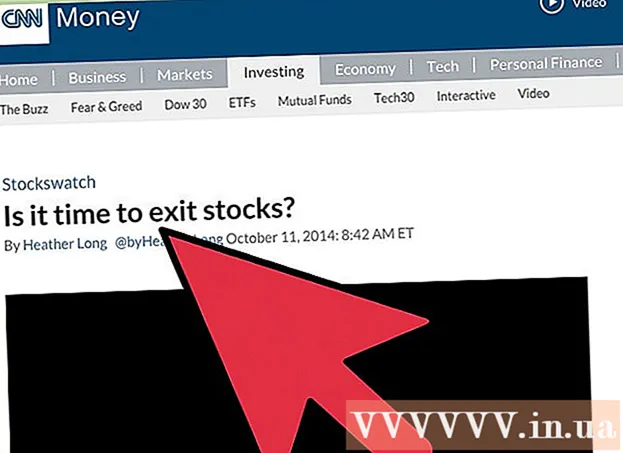Autors:
Florence Bailey
Radīšanas Datums:
27 Martā 2021
Atjaunināšanas Datums:
1 Jūlijs 2024

Saturs
- Soļi
- 1. metode no 3: kopīgu Gmail problēmu novēršana
- 2. metode no 3: Gmail atbalsta centra izmantošana
- 3. metode no 3: ziņošana par kļūdām pakalpojumā Gmail
- Padomi
- Brīdinājumi
Šajā rakstā tiks parādīts, kā izmantot Google Gmail atbalsta centru un kā ziņot Google serveriem par Gmail problēmām.
Soļi
1. metode no 3: kopīgu Gmail problēmu novēršana
 1 Mainiet vai atiestatiet savu Gmail paroli. Viens no biežākajiem iemesliem sazināties ar Google vai Gmail ir aizmirstās Gmail paroles atiestatīšana. Jūs varat atiestatīt paroli savā Gmail kontā (tikai galddatorā).
1 Mainiet vai atiestatiet savu Gmail paroli. Viens no biežākajiem iemesliem sazināties ar Google vai Gmail ir aizmirstās Gmail paroles atiestatīšana. Jūs varat atiestatīt paroli savā Gmail kontā (tikai galddatorā). - Ja jūs zināt paroli un vienkārši vēlaties to mainīt, varat to izdarīt gan datorā, gan mobilajā ierīcē.
Diemžēl nav iespējams tieši sazināties ar Google. Jūs nevarat zvanīt vai sūtīt e -pastu Gmail atbalstam, jo Google nepublicē tālruņa numurus un e -pasta adreses. Tomēr varat izmantot Google atbalsta centru un mēģināt atrisināt radušos problēmu.
 2 Uzziniet, kā lietot Gmail. Dariet to, ja neesat pazīstams ar Gmail vai tā jauno saskarni.
2 Uzziniet, kā lietot Gmail. Dariet to, ja neesat pazīstams ar Gmail vai tā jauno saskarni.  3 Bloķējiet nevēlamu sūtītāju e -pastus. Lai to izdarītu, bloķējiet šādu sūtītāju e -pasta adreses.
3 Bloķējiet nevēlamu sūtītāju e -pastus. Lai to izdarītu, bloķējiet šādu sūtītāju e -pasta adreses.  4 Atzīmējiet nevēlamos e -pastus kā mēstules. Ja saņemat nevēlamus e -pastus, atzīmējiet tos kā mēstules, lai turpmāk Gmail nekavējoties nosūtītu šos e -pastus uz mapi Mēstules.
4 Atzīmējiet nevēlamos e -pastus kā mēstules. Ja saņemat nevēlamus e -pastus, atzīmējiet tos kā mēstules, lai turpmāk Gmail nekavējoties nosūtītu šos e -pastus uz mapi Mēstules.  5 Pievienojiet kontaktpersonas savam Gmail kontam. Lai to izdarītu, izmantojiet lietojumprogrammu Kontakti mapē Iesūtne.
5 Pievienojiet kontaktpersonas savam Gmail kontam. Lai to izdarītu, izmantojiet lietojumprogrammu Kontakti mapē Iesūtne.  6 Atgūt izdzēstos e -pastus. Ja meklējat e -pasta ziņojumu, kuru nejauši izdzēsāt pēdējo 30 dienu laikā, lūdzu, noņemiet to no miskastes.
6 Atgūt izdzēstos e -pastus. Ja meklējat e -pasta ziņojumu, kuru nejauši izdzēsāt pēdējo 30 dienu laikā, lūdzu, noņemiet to no miskastes. - Varat arī pārbaudīt savu arhivēto pasta mapi. Lai to izdarītu, Gmail iesūtnes kreisajā malā noklikšķiniet uz Visi e -pasta ziņojumi - iespējams, jums būs jānoklikšķina uz Vairāk un ritiniet uz leju, lai vispirms atrastu šo opciju.
 7 Atjauniniet savu Gmail lietotni. Ja Gmail mobilā lietotne ir novecojusi, var rasties problēmas, sinhronizējot e -pastu un pierakstoties. Lai atjauninātu šo lietotni:
7 Atjauniniet savu Gmail lietotni. Ja Gmail mobilā lietotne ir novecojusi, var rasties problēmas, sinhronizējot e -pastu un pierakstoties. Lai atjauninātu šo lietotni: - iPhone - atveriet App Store
 , noklikšķiniet uz Atjauninājumi un pēc tam noklikšķiniet uz Atjaunināt, kas atrodas lietotnes Gmail labajā pusē.
, noklikšķiniet uz Atjauninājumi un pēc tam noklikšķiniet uz Atjaunināt, kas atrodas lietotnes Gmail labajā pusē. - Android - atveriet Play veikalu
 , nospiediet ☰, pieskarieties Manas lietotnes un spēles un pēc tam pieskarieties pie Atsvaidzināt pa labi no lietotnes Gmail.
, nospiediet ☰, pieskarieties Manas lietotnes un spēles un pēc tam pieskarieties pie Atsvaidzināt pa labi no lietotnes Gmail.
- iPhone - atveriet App Store
2. metode no 3: Gmail atbalsta centra izmantošana
 1 Atveriet Gmail palīdzības lapu. Datora tīmekļa pārlūkprogrammā atveriet vietni https://support.google.com/mail/.
1 Atveriet Gmail palīdzības lapu. Datora tīmekļa pārlūkprogrammā atveriet vietni https://support.google.com/mail/.  2 Izvēlieties motīvu kategoriju. Atlasiet vienu no kategorijām zem meklēšanas joslas rokasgrāmatā. Kategorija tiek paplašināta, un ekrānā tiek parādīts saistīto tēmu saraksts.
2 Izvēlieties motīvu kategoriju. Atlasiet vienu no kategorijām zem meklēšanas joslas rokasgrāmatā. Kategorija tiek paplašināta, un ekrānā tiek parādīts saistīto tēmu saraksts. - Varat arī atrast tēmu. Lai to izdarītu, lapas augšdaļā noklikšķiniet uz meklēšanas joslas, ievadiet vārdu vai frāzi, kas raksturo jūsu problēmu, un atvērtajā izvēlnē atlasiet atbilstošo tēmu.
- Ja neesat pārliecināts, kur sākt, vispirms apskatiet populāro rakstu kategoriju.
 3 Izvēlieties tēmu. Noklikšķiniet uz vēlamās tēmas nosaukuma izvēlētajā kategorijā.
3 Izvēlieties tēmu. Noklikšķiniet uz vēlamās tēmas nosaukuma izvēlētajā kategorijā.  4 Atveriet palīdzības rakstu. Noklikšķiniet uz vienas no saitēm zem tēmas virsraksta. Tiks atvērta lapa ar rakstu.
4 Atveriet palīdzības rakstu. Noklikšķiniet uz vienas no saitēm zem tēmas virsraksta. Tiks atvērta lapa ar rakstu.  5 Ja nepieciešams, aizpildiet veidlapu. Dažos palīdzības rakstos ir jāievada informācija vai jāizvēlas problēmas veids; šajā gadījumā vienkārši izpildiet ekrānā redzamos norādījumus.
5 Ja nepieciešams, aizpildiet veidlapu. Dažos palīdzības rakstos ir jāievada informācija vai jāizvēlas problēmas veids; šajā gadījumā vienkārši izpildiet ekrānā redzamos norādījumus.  6 Izlasiet visu palīdzības rakstu. Vispirms izlasiet rakstu līdz galam un pēc tam pārejiet pie darbībām saskaņā ar rakstā aprakstītajiem norādījumiem.
6 Izlasiet visu palīdzības rakstu. Vispirms izlasiet rakstu līdz galam un pēc tam pārejiet pie darbībām saskaņā ar rakstā aprakstītajiem norādījumiem.  7 Izpildiet palīdzības rakstā sniegtos norādījumus. Varbūt šādi jūs atrisināt Gmail problēmu; ja nē, atgriezieties Gmail rokasgrāmatas lapā un atlasiet citu kategoriju, tēmu un rakstu, lai mēģinātu novērst problēmu ar citu metodi.
7 Izpildiet palīdzības rakstā sniegtos norādījumus. Varbūt šādi jūs atrisināt Gmail problēmu; ja nē, atgriezieties Gmail rokasgrāmatas lapā un atlasiet citu kategoriju, tēmu un rakstu, lai mēģinātu novērst problēmu ar citu metodi.
3. metode no 3: ziņošana par kļūdām pakalpojumā Gmail
 1 Atveriet Gmail. Datora tīmekļa pārlūkprogrammā dodieties uz vietni https://www.gmail.com/. Jūsu Gmail iesūtne tiks atvērta, ja esat pieteicies savā Google kontā pārlūkprogrammā.
1 Atveriet Gmail. Datora tīmekļa pārlūkprogrammā dodieties uz vietni https://www.gmail.com/. Jūsu Gmail iesūtne tiks atvērta, ja esat pieteicies savā Google kontā pārlūkprogrammā. - Ja vēl neesat pieteicies, ievadiet savu e -pasta adresi, noklikšķiniet uz Tālāk, ievadiet savu Gmail paroli un noklikšķiniet uz Tālāk.
- Ja nezināt savu Gmail paroli, atiestatiet to un piesakieties, izmantojot jauno paroli.
 2 Dodieties uz Gmail lapu ar kļūdu. Ja vēlaties informēt Google par kādu kļūdu savā Gmail iesūtnē, dodieties uz kļūdas lapu un pārliecinieties, vai tā tiek parādīta ekrānā.
2 Dodieties uz Gmail lapu ar kļūdu. Ja vēlaties informēt Google par kādu kļūdu savā Gmail iesūtnē, dodieties uz kļūdas lapu un pārliecinieties, vai tā tiek parādīta ekrānā. - Ja pakalpojumā Gmail nav kļūdu, izlaidiet šo darbību.
 3 Noklikšķiniet uz "Iestatījumi"
3 Noklikšķiniet uz "Iestatījumi"  . Tā ir opcija Gmail lapas augšējā labajā stūrī. Tiks atvērta izvēlne.
. Tā ir opcija Gmail lapas augšējā labajā stūrī. Tiks atvērta izvēlne.  4 Klikšķiniet uz Publicējiet atsauksmi. Tā ir opcija izvēlnes apakšā. Tiks atvērts logs ar aizpildāmu veidlapu.
4 Klikšķiniet uz Publicējiet atsauksmi. Tā ir opcija izvēlnes apakšā. Tiks atvērts logs ar aizpildāmu veidlapu.  5 Ievadiet savu atsauksmi. Veidlapas augšdaļā noklikšķiniet uz baltā tekstlodziņa “Sūtīt atsauksmes” un pēc tam ievadiet visu, ko vēlaties pateikt Google.
5 Ievadiet savu atsauksmi. Veidlapas augšdaļā noklikšķiniet uz baltā tekstlodziņa “Sūtīt atsauksmes” un pēc tam ievadiet visu, ko vēlaties pateikt Google.  6 Atlasiet ekrānuzņēmuma apgabalu. Noklikšķiniet uz ekrānuzņēmuma zem tekstlodziņa, pēc tam turiet peles pogu un velciet virs apgabala, kuru vēlaties atlasīt. Noklikšķiniet uz "Pabeigt", lai saglabātu ekrānuzņēmumu.
6 Atlasiet ekrānuzņēmuma apgabalu. Noklikšķiniet uz ekrānuzņēmuma zem tekstlodziņa, pēc tam turiet peles pogu un velciet virs apgabala, kuru vēlaties atlasīt. Noklikšķiniet uz "Pabeigt", lai saglabātu ekrānuzņēmumu. - Ja nepaziņojat par faktisku Gmail kļūdu, noņemiet atzīmi no izvēles rūtiņas “Pievienot ekrānuzņēmumu”.
 7 Klikšķiniet uz nosūtīt. Tā ir poga veidlapas apakšā. Uz Gmail atbalstu tiks nosūtīts kļūdas ziņojums.
7 Klikšķiniet uz nosūtīt. Tā ir poga veidlapas apakšā. Uz Gmail atbalstu tiks nosūtīts kļūdas ziņojums.
Padomi
- Gandrīz jebkuras problēmas risinājums ir atrodams Gmail palīdzības lapā.
- Varat arī atvērt Gmail palīdzības forumu, lai atrastu risinājumus Gmail lietotāju problēmām.
Brīdinājumi
- Jūs nevarēsit piezvanīt vai rakstīt uz Gmail atbalsta dienestu; jebkurš tālruņa numurs vai e -pasta adrese, kas it kā pieder Gmail atbalsta dienestam, ir krāpnieciska.